Windowsは、ファームウェアが異なるコンピューターにシステムイメージを復元できません
システムイメージ(System Image)をコンピューターに復元しようとすると、エラーメッセージが表示される場合がありますThe system image restore failed due to BIOS/UEFIました。説明が表示されます。Windowsは、ファームウェアが異なるコンピューターにシステムイメージを復元できません(Windows cannot restore a system image to a computer that has different firmware)。
The system image restore failed. Windows cannot restore a system image to a computer that has different firmware. The system image was created on a computer using BIOS and this computer is using EFI.
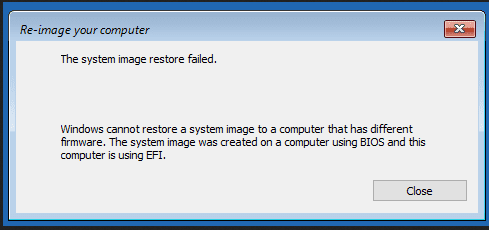
このエラーは、リカバリイメージがフラッシュされたHDDとリカバリイメージでフラッシュされたHDDの間のファイルシステムの非互換性が原因で発生します。両方ともGPTまたはMBRである必要があります。
Windowsは、ファームウェアが異なるコンピューターにシステムイメージを復元できません
Windows 10でこの問題を修正するには、次の方法を検討します。
- BIOSまたはUEFI設定(UEFI Settings)をデフォルトにリセットします。
- (Make)HDDまたはドライブの両方に互換性があることを確認してください
- レガシーまたはCSMブートサポートを有効にします。
- 互換性のある起動可能なUSBドライブを作成します。
1] BIOSまたはUEFI設定(UEFI Settings)をデフォルトにリセット(Reset)します
システムイメージを復元する前に、BIOS構成をリセットして、問題が解決するかどうかを確認できます。
BIOSまたはUEFI設定(UEFI Settings)をデフォルトにリセットすると、異常な設定を元に戻して、正しい構成として想定されている設定に戻すことができます。
2] HDDまたはドライブの両方に互換性があることを確認してください(Make)
コンピューターで実行しているファイルシステムの種類について詳しく知る必要があります。それがわかったら、ファイルシステムの選択に応じてレガシー(Legacy)またはUEFIサポートを有効にして、同じファイルシステム上に起動可能なデバイスを作成する必要があります。
UEFIを使用して起動する場合は、両方のドライブがGPTに設定されていることを確認してください。レガシーBIOS(Legacy BIOS)を使用して起動する場合は、両方のドライブがMBRに設定されていることを確認してください。他に選択肢はありません。UEFIはGPTと連携し、 BIOSはMBRと連携します。
3]レガシーまたはCSMブートサポートを有効にする

これは、 MBR(MBR)に基づくファイルシステムを使用している場合にのみ適用されます。
Settings > UpdateとSecurity > Advanced Startupオプション]に移動します。[今すぐ再起動(Restart)]をクリックすると、PCが再起動し、これらすべての高度なオプションが提供されます。
Troubleshoot > Advanced Optionsを選択します。
詳細オプション(Advanced Options)のこの画面には、システムの復元(System Restore)、スタートアップ修復(Startup Repair)、前のバージョンに戻る、コマンドプロンプト(Command Prompt)、システムイメージの回復(System Image Recovery)、UEFIファームウェア設定(UEFI Firmware Settings)などのオプションがあります。
レガシーサポート(Legacy Support)を有効にします。これは通常、 Bootと同義のセクションの下にあります。(Boot.)
変更を保存(Save)して終了します。PCが再起動します。
それで問題が解決するかどうかを確認してください。
4]互換性のある起動可能なUSBドライブを作成します(Create)
Rufusを使用して、起動可能なUSBデバイスを作成できます(use Rufus to create a bootable USB device.)。
[パーティションスキームとターゲットシステムタイプ (Partition scheme and target system type, )]という名前のセクション で、次のいずれかを選択できます。

- (GPT)UEFIコンピューターのGPTパーティションスキーム。
- (MBR)BIOSまたはUEFI-CSMの(UEFI-CSM)MBRパーティションスキーム。
画像の互換性に応じて、2つのオプションのいずれかを選択できます。
関連記事(Related read):システムイメージの復元に失敗しました–0x80070057。
Related posts
WindowsをUEFI or BIOS firmwareに起動する方法
UEFI Firmware Windows 11/10に設定がありません
更新方法とClear TPM security processor firmware
Surface Pro Drivers、Firmware、Software Download
Router Firmwareを更新する方法
Download Surface Book firmware and drivers
Lenovo System Update:Download Lenovo Drivers、Update BIOS
HP Support Assistantの使用方法は、ドライバとファームウェアを更新する方法です
あなたのコンピュータ's system firmwareには十分な情報が含まれていません
UEFIまたはUnified Extensible Firmware Interfaceとは何ですか?
ActiontecECB6200ファームウェアをアップグレードする方法
すべてのSurfaceデバイス用の最新のfirmware and driver download
XboxOneコントローラーとヘッドセットのファームウェアを更新する方法
PSPファームウェアを更新する方法
AirPodsファームウェアを更新する方法と必要な理由
ファームウェアとソフトウェアの違いは何ですか?
firmware updateのインストールを完了するには、PCを再起動する必要があります
OpenWrtとDD-WRT:どちらが最適なオープンソースルーターファームウェアですか?
